Povýšenie prezentačných hier pomocou funkcie prepisovania textu v programe Copilot v PowerPointe
Applies To
PowerPoint pre Microsoft 365 PowerPoint pre Microsoft 365 pre Mac PowerPoint pre iPadFunkcia prepísanie kopírovaním v PowerPointe vám môže pomôcť preformulovať vybratý text na základe dĺžky a tónu.
Poznámka: Táto funkcia sa momentálne zavádza pre insiderov služby Microsoft 365 a čoskoro bude k dispozícii pre všetkých predplatiteľov programu Copilot.
Používanie funkcie Prepísať v PowerPointe
-
Vyberte textové pole obsahujúce text, ktorý chcete preformulovať.
-
Vyberte tlačidloCopilot , ktoré sa zobrazí.
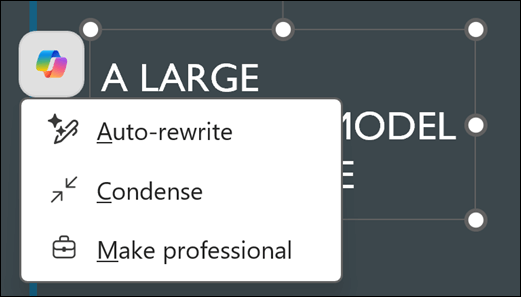
-
Vyberte jednu z troch možností: Auto-rewrite, Condense alebo Formalize.
-
Automatické prepísanie: Ideálne na všeobecné vylepšenia gramatiky, pravopisu a zrozumiteľnosti.
-
Kondenzovať: Najvhodnejšie na sumarizáciu textu pri zachovaní pôvodného tónu.
-
Formalizovať: Vhodné na to, aby text bol profesionálnejší bez zmeny jeho dĺžky.
-
-
Skontrolujte navrhované zmeny a ak ste s nimi spokojní, vyberte možnosť Ponechať . Ak chcete, aby sa kopírátor pokúsil znova, vyberte tlačidlo Znova generovať

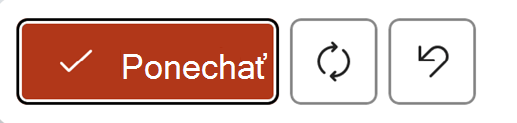
Zistite viac
Pridanie snímky alebo obrázka do prezentácie pomocou funkcie Copilot v PowerPointe










